-
엑셀에서 글자를 다음 줄로 넘기고 싶을 때가 있죠. 이럴 때는 간단한 단축키를 쓰거나, 셀 설정을 바꿔주면 돼요. 원하는 위치에서 직접 줄을 바꾸려면 '알트(Alt) + 엔터'를 누르면 되고, 셀 크기에 맞춰 글자가 자동으로 다음 줄로 넘어가게 하려면 '텍스트 줄 바꿈' 기능을 켜주면 된답니다. 두 가지 방법 모두 아주 쉬워요.
엑셀 셀 안에서 줄 바꾸기
가장 직접적이고 간단하게 줄을 바꿀 수 있는 방법입니다. 바로 단축키를 이용하는 것인데요, 우리가 보통 문서 프로그램에서 글을 쓰다가 줄을 바꿀 때 엔터(Enter)키를 누르는 것과 비슷하다고 생각하시면 쉬워요.
엑셀 셀 안에서 글자를 입력하다가, '아, 여기서 다음 줄로 넘어가야겠다!' 하는 지점에서 키보드의 '알트(Alt)' 키를 꾸욱 누른 상태에서 '엔터(Enter)' 키를 한번 탁! 쳐주시면 됩니다. 그러면 바로 그 자리에서 줄이 바뀌는 것을 볼 수 있어요. 이 방법은 내가 원하는 바로 그 위치에서 줄을 나눌 수 있다는 아주 큰 장점이 있습니다. 다만, 셀의 크기가 바뀌어도 줄바꿈 위치는 그대로 고정되어 있다는 점은 기억해 주세요.
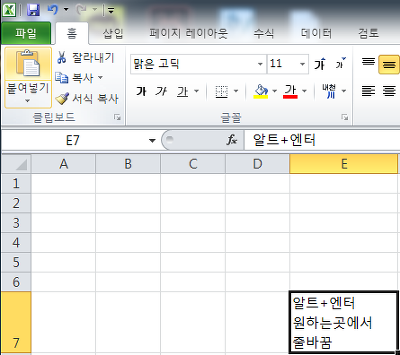
이번에는 마우스를 이용해서 설정하는 방법입니다. 단축키가 기억나지 않을 때 유용하게 쓸 수 있어요. 먼저 줄바꿈을 적용하고 싶은 칸(셀)을 마우스로 한번 클릭해서 선택해주세요. 선택된 칸 위에서 마우스 오른쪽 버튼을 클릭하면 여러 가지 메뉴가 쭉 나타날 거예요.
그 메뉴들 중에서 아래쪽에 있는 '셀 서식'이라는 항목을 찾아서 클릭해주시면 됩니다. '셀 서식'은 말 그대로 칸의 글자 모양, 색깔, 테두리 등 다양한 스타일을 꾸미고 설정하는 곳이라서 알아두시면 여러모로 편리합니다.

'셀 서식' 창이 화면에 나타나면, 창 위쪽에 '표시 형식', '글꼴', '테두리' 등 여러 개의 탭이 보일 겁니다. 그중에서 두 번째에 있는 '맞춤' 탭을 마우스로 클릭해주세요. '맞춤' 탭은 글자의 가로, 세로 위치를 정하는 곳이에요.
'맞춤' 탭 중간쯤을 보시면 '텍스트 조정'이라는 이름의 공간이 있습니다. 바로 거기에 우리가 찾던 '텍스트 줄 바꿈'이라는 네모난 체크박스가 있답니다. 이 네모 상자를 마우스로 클릭해서 V자 체크 표시를 만들어주고, 마지막으로 창 아래에 있는 '확인' 버튼을 눌러주면 모든 설정이 끝납니다.
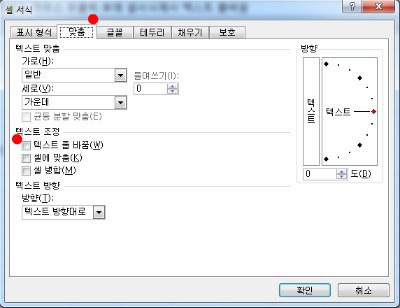
이 방법을 사용하면, 셀 안의 글자가 셀의 가로 넓이를 넘어가려고 할 때 저절로 다음 줄로 내려가는 것을 볼 수 있습니다. 글이 길어져도 칸 밖으로 삐져나가지 않고 깔끔하게 정리되죠.
하지만 이 방법의 중요한 특징이 있어요. 그것은 바로 단어나 문장의 의미와는 상관없이, 오직 정해진 칸의 넓이에 맞춰서 기계적으로 줄을 바꾼다는 점입니다. 그래서 만약 마우스로 칸의 가로 넓이를 좁히거나 넓히면, 줄이 바뀌는 위치도 그에 따라 실시간으로 계속해서 바뀌게 됩니다. 내용이 길 때 자동으로 정리해줘서 편하지만, 내가 원하는 위치에서 줄을 바꾸지는 못한다는 점을 기억하세요.
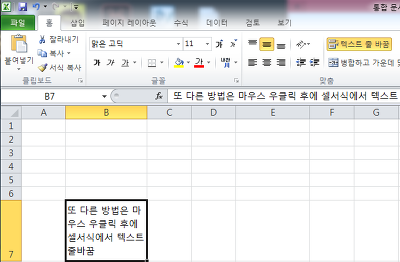
앞에서 설명한 '셀 서식' 창까지 들어가는 것이 조금 번거롭게 느껴질 수도 있는데요, 사실은 훨씬 더 간편한 길이 있습니다. 엑셀 프로그램 화면의 위쪽을 보시면 여러가지 메뉴 버튼들이 그림과 함께 나열되어 있는 것을 리본 메뉴라고 부릅니다.
이 리본 메뉴의 '홈' 탭을 보시고, 그 안에서 '맞춤'이라고 쓰여있는 그룹을 찾아보세요. 그 안에 가나다 그림과 함께 꺾인 화살표가 그려진 '텍스트 줄 바꿈' 버튼이 바로 보일 겁니다. 줄 바꿈을 하고 싶은 칸을 클릭한 후, 이 버튼을 한 번만 눌러주면 바로 자동 줄 바꿈 기능이 켜집니다.
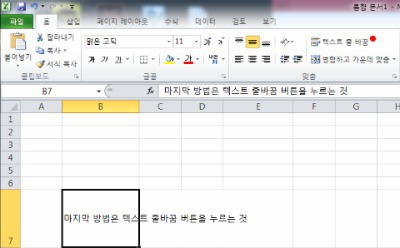
리본 메뉴에 있는 '텍스트 줄 바꿈' 버튼을 누르는 것은, 앞에서 길게 설명했던 '셀 서식' 창에 들어가서 '텍스트 줄 바꿈'을 체크하는 것과 완벽하게 똑같은 효과를 냅니다. 사실은 같은 기능을 더 편하게 쓰라고 버튼으로 만들어 둔 것이죠.
이 버튼을 누르면 버튼에 불이 들어온 것처럼 배경색이 생기면서 기능이 켜졌다는 것을 알려줍니다. 다시 한번 누르면 기능이 꺼지고요. 결과는 완전히 동일하지만, 버튼을 이용하는 것이 훨씬 빠르고 간단하기 때문에 대부분의 사람들은 이 방법을 더 자주 씁니다. 여러 방법을 모두 알아두면 어떤 상황에서든 편한 방법으로 문제를 해결할 수 있을 거예요.
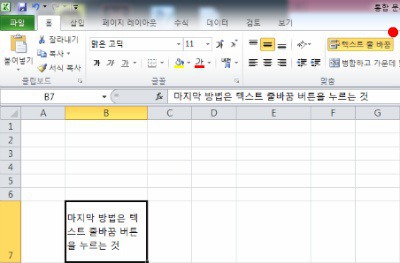
댓글